Obsah. Úvod Část I: Práce s jazykem Basic Naše první makro Základní informace o makrech... 25
|
|
|
- Jana Havlíčková
- před 7 lety
- Počet zobrazení:
Transkript
1
2
3
4
5 Obsah Úvod Část I: Práce s jazykem Basic Naše první makro Co je to makro, jak vzniká a k čemu slouží Vytvoření makra s využitím záznamníku maker Makro Zdravím svět Základní informace o makrech Makro jako základní programovací jednotka Tvorba maker, jejich uložení a spouštění Uživatelské dialogy Práce s moduly a knihovnami Vytváření a mazání knihoven a modulů Kopírování knihovny mezi dvěma dokumenty Kopírování knihovny mezi dokumentem a aplikačním knihovním kontejnerem Forma zápisu procedur Řádkování Mezery Poznámky Velká a malá písmena Názvy tvořené uživatelem...34
6 4.6 Příkazy Funkce Proměnné Názvy proměnných Typ proměnných Deklarace proměnných Určení typu proměnných Práce s proměnnými různého typu Záměna typu proměnných Funkce pro práci s typy proměnných a s typy hodnot Určení typu proměnných Určení typu hodnot uložených v proměnných Převod typu hodnot uložených v proměnných Platnost proměnných Vztah globálních a lokálních proměnných Operace s proměnnými Pole proměnných Funkce a příkazy Komunikace s uživatelem Příkaz Print Příkaz/funkce MsgBox Funkce InputBox Řízení chodu makra Příkaz If... ElseIf... Else... End If Příkaz Select Case... Case... End Select Příkaz Do... Loop Příkaz For... To... Step... Next Příkaz skoku GoTo a příkaz k ukončení makra Exit Práce s textovými řetězci Datové a časové funkce...70
7 6.5 Číselné funkce Trigonometrické funkce Exponenciální funkce Celá čísla Ostatní funkce Převod typu proměnných Zpracování chyb Ostatní příkazy a funkce Spolupráce maker Makro jako příkaz nebo funkce Předávání proměnných mezi makry Povinné a nepovinné parametry Vývojové prostředí IDE Pohyb v projektu Práce s textem Uložení modulu jako samostatného souboru Ovládání chodu makra Spustit BASIC Zkompilovat Zastavit makro Krok přes, dovnitř, ven Bod přerušení zap/vyp Správa bodů přerušení Kukátko Přiřazení makra události Přiřazení makra klávese Přiřazení makra k tlačítku...91
8 Část II: Práce s tabulkovým dokumentem Popis API Objekty v API Uspořádání informací Prvky použité v API Moduly Služby Rozhraní Výčtové typy a skupiny konstant Struktury Sekvence Kolekce prvků Zápis textu do buňky v listu Informace o prvcích API Určení typu proměnné Informace o objektu Podporované služby Tabulkové dokumenty Listy tabulkového dokumentu Kontejner listů Vlastnosti listů Práce s vlastnostmi objektů Buňky, oblasti buněk Jednotlivé buňky Získání objektu buňky Umístění buňky Hodnoty v buňkách Vlastnosti buněk
9 13.2 Oblasti buněk Objekty oblastí Tabulkové funkce Řazení buněk v oblasti Kopírování a přesun oblastí Vyhledávání v oblasti a náhrada výrazů Filtrace dat Využitá oblast Zobrazená oblast Uživatelská dialogová okna Vytvoření uživatelského dialogu Ovládání uživatelského dialogu Události v dokumentu Registrace událostí v dokumentu Zpracování událostí Závěr Rejstřík
10
11 Úvod Příručka je určena pro pokročilejší uživatele kancelářského balíku OpenOffice.org, kteří již zvládli základní dovednosti nezbytné pro práci s tímto programem a s jeho tabulkovým procesorem. Poskytuje informace o vytváření maker, s jejichž pomocí lze možnosti a uplatnění tohoto programu podstatně rozšířit. Makra umožňují automatizovat rutinní operace, usnadňují zpracování a vyhodnocování dat. Významná je i možnost účinné kontroly. Přednosti maker oceníme zejména při práci s rozsáhlejšími datovými soubory. V příručce se budeme věnovat tabulkovému procesoru OpenOffice.org Calc a tvorbě maker s využitím programovacího jazyka OpenOffice.org Basic. Předpokládáme práci v prostředí Windows. Makra představují vždy pouze určitý doplněk základního programu a mohou pracovat pouze s tímto programem. OpenOffice.org Basic neumožňuje vytvářet samostatné programy, které by pracovaly mimo rámec balíku OpenOffice.org. Kniha u čtenáře nepředpokládá předchozí zkušenosti s programováním. V jednotlivých kapitolách jsou postupně vysvětleny základní pojmy a programovací postupy. Výklad je doplněn praktickými příklady, na nichž je možno nové poznatky ověřit. Makra uváděná v příkladech jsou také k dispozici ve formě tabulkových dokumentů.
12 OpenOffice.org je rozsáhlá aplikace, která zahrnuje několik programů vhodných zejména pro kancelářské využití. I když všechny programy mají řadu prvků společných, každý z nich je zaměřen na určitou oblast, která představuje jeho silnou stránku. U tabulkového procesoru je to především práce se soubory hodnot, které jsou často uspořádány ve formě tabulek. Když spustíme aplikaci, tak prvním krokem bývá otevření již existujícího dokumentu nebo vytvoření dokumentu nového, v našem případě tabulkového. S dokumentem můžeme začít hned pracovat, protože program k tomu poskytuje celou řadu nástrojů. Máme k dispozici příkazy z panelu nabídek, ikony na panelech nástrojů a klávesové zkratky. Řadu činností můžeme vykonávat přímo myší. V převážné většině se jedná o univerzální postupy, které používáme k řešení našich konkrétních úkolů. Program ovládáme prostřednictvím klávesnice nebo myši a pro každou situaci je v programu zpracováno řešení ve formě instrukce, která určuje reakci počítače na naše zadání. Když klepneme na ikonu Uložit, počítač uloží do paměti aktuální stav dokumentu. A nás jako uživatele ani nemusí zajímat, jak to provede. Stačí vědět, že dokument je možno uložit, a znát způsob, jak to zajistit. I když je nabídka nástrojů opravdu bohatá, nemůže nikdy zcela pokrýt naše individuální potřeby. Představme si situaci, kdy máme rozsáhlou tabulku s tisícem řádků a kdy potřebujeme vymazat obsah všech buněk, které leží v sudých řádcích ve druhém sloupci. Vymazat obsah jedné buňky není problém. Stačí vybrat buňku, stisknout klávesu DELETE, zvolit způsob mazání a klávesou ENTER vymazání potvrdit. Pokud se ale jedná o 500 buněk, je to už poněkud obtížnější. Minimálně to zabere určitý čas, kromě toho se můžeme snadno splést, některou buňku přeskočit, nebo naopak vymazat buňku v lichém řádku. V této situaci, a zvláště kdybychom měli mazat buňky opakovaně, bychom asi uvítali, kdyby existoval příkaz Vymazat každou buňku ve druhém sloupci v sudých řádcích až do řádku Takový příkaz bohužel v nabídce nenajdeme, program nám ale poskytuje možnost si takový příkaz vytvořit. Vytvořením příkazu rozšiřujeme funkčnost programu a původně zcela univerzální program si tak přizpůsobujeme pro naše potřeby. A právě v tom spočívá smysl tvorby našich individuálních příkazů, které souhrnně označujeme jako makra. Pokud bychom chtěli někoho požádat, aby buňky vymazal místo nás, mohli bychom požadavek zformulovat třeba následujícím způsobem: 1. vyber buňku ve druhém sloupci, druhém řádku a vymaž její obsah, 2. ve stejném sloupci vyber buňku v dalším sudém řádku a opět vymaž obsah, 3. postup podle bodu 2 opakuj až do řádku Zformulovali jsme soubor instrukcí, jejichž provedení vede k požadovanému výsledku. Počítači můžeme stejnou práci zadat obdobným způsobem. Instrukce ale musí být pro počítač srozumitelné, a proto k jejich zapsání musíme použít některý z vhodných programovacích jazyků. My budeme používat OpenOffice.org Basic, nebo jen zkráceně Basic, a zápisy instrukcí v tomto jazyku budeme označovat jako procedury. Pro zápis procedur je v aplikaci k dispozici speciální textový editor, který kromě vlastního zápisu poskytuje i celou řadu dalších podpůrných funkcí. Editor se označuje jako integrované vývojové prostředí, zkráceně IDE, z anglického Integrated Development Environment. Pro získání celkového přehledu je vhodné také uvést, jaké jsou možnosti pro zadávání našich požadavků aplikaci OpenOffice.org. Základní možností je ovládání programu klávesnicí a myší. V tomto případě hovoříme o práci s uživatelským rozhraním. Zobrazené příkazy a ikony ovládáme přímo, obdobně jako ovládáme například tlačítka na televizoru. Kromě toho ale existuje i další způsob, a sice využití aplikačního programovacího
13 rozhraní, zkráceně API, z anglického Application Programming Interface. Práci s API lze přirovnat k použití dálkového ovladače u televizoru. Ovladačem můžeme rovněž ovlivňovat funkci televizoru. Na rozdíl od mačkání tlačítek přímo na televizoru ovládáme funkce světelným paprskem, který vysílá ovladač. Mohli bychom tedy říci, že pracujeme se světelným rozhraním. Je zřejmé, že televizor bude reagovat jen na světelné signály, kterým bude rozumět. A obdobné je to u naší aplikace. Již jsme uvedli, že makra musí být zapsána v programovacím jazyku. Kromě toho ale musí být zformulována tak, aby jim aplikace rozuměla. Informace, které k tomu potřebujeme, můžeme získat různým způsobem, ale jejich základním zdrojem je popis API. Do popisu API se nutně promítá způsob, jakým byla vytvořena sama aplikace OpenOffice.org. Při její tvorbě byla využita technologie UNO, což je zkratka anglického Universal Network Objects (univerzální síťové objekty). Univerzalita této technologie spočívá v tom, že s objekty vytvořenými touto technologií je možno pracovat v různých prostředích a s použitím různých programovacích jazyků. To platí i pro aplikaci OpenOffice.org, a tedy i pro API. Z existujících možností byla v této příručce vybrána možnost nejsnazší, a sice použití jazyka Basic. Tomuto jazyku je věnována první část knihy. Práci s API se budeme věnovat ve druhé části. V příručce je kladen důraz především na vysvětlení základních pojmů a pracovních postupů. Dalším cílem je poskytnout návod, jak získat další informace a jak s nimi pracovat. Díky technologii UNO lze získané poznatky v široké míře využít i pro práci s dalšími komponentami aplikace, např. s textovým editorem Writer. Základním zdrojem informací o aplikaci jsou webové stránky a Zde můžeme zadarmo získat instalační soubory aplikace a k dispozici je zde rovněž balíček pro návrháře SDK (Software Development Kit). V balíčku je kromě jiného obsáhlý a velmi podrobný průvodce pro návrháře Developer s Guide s informacemi o práci s API. Ve složce docs\common\ref je uložen pod názvem module-ix.html vlastní popis API. Aktuální popis API je uveden též na adrese api.openoffice.org/docs/common/ref/com/sun/star/module-ix.html. Řadu cenných informací lze získat i v dokumentaci společnosti Sun Microsystems a v příspěvcích uživatelů aplikace. Velmi cenné praktické informace jsou k dispozici např. na adrese Určitou nevýhodou uváděných zdrojů je skutečnost, že jsou vesměs v angličtině. Práci s průvodcem pro návrháře rovněž ztěžuje okolnost, že většina uváděných příkladů je napsána v jazyku JAVA, který se od jazyka Basic značně odlišuje. Myšlenka otevřeného software si však získává stále více příznivců, a tak je velmi pravděpodobné, že se bude i podpora pro uživatele neustále zlepšovat. OpenOffice.org je otevřený systém, který se neustále vyvíjí a zdokonaluje. Dodržuje se však zásada, že poznatky a metody z předchozích verzí lze uplatnit i ve verzích následujících. V knize je popsána práce s verzí 2 podle stavu ke konci roku Kniha je vybavena příklady ke stažení na Protože v některých kapitolách se na tyto příklady odvoláváme a pracujeme s nimi, doporučujeme čtenáři, aby si je ze zmíněné adresy stáhl a umístil na svém disku do složky C:\Příklady OO.o (například). Příklady jsou ve formě tabulkových dokumentů, které získáte po rozbalení (odzipování) staženého souboru.
14
15 Část I Práce s jazykem Basic V první části knihy se budeme věnovat programovacímu jazyku OpenOffice.org Basic. V porovnání s ostatními programovacími jazyky je Basic jednodušší a proto je vhodný pro psaní maker, jež nevytvářejí samostatné aplikace, ale programy pouze doplňují a rozšiřují. Basic disponuje řadou příkazů a funkcí, které umožňují zejména jednoduchou komunikaci s uživatelem prostřednictvím dialogových oken a zpracování textových i číselných hodnot. Dále je k dispozici větvení, což znamená, že makro může probíhat různým způsobem, v závislosti na zadaných hodnotách nebo na rozhodnutí uživatele. Užitečné jsou i příkazy, které jednoduše zajišťují opakování jedné nebo několika instrukcí, a řada dalších příkazů a funkcí. V rámci aplikace OpenOffice.org představuje Basic relativně samostatný uzavřený celek bez těsnější vazby na dokumenty OpenOffice.org. Pro uživatele je velmi výhodné, že má přímo v rámci aplikace k dispozici dobře zpracovanou nápovědu, ve které jsou stručnou formou uvedeny všechny informace nezbytné pro práci s tímto jazykem. První část knihy je do určité míry přípravná a jejím cílem je především seznámit čtenáře s jazykem a připravit ho na práci s objekty OpenOffice.org ve druhé části knihy.
16
17 1. Naše první makro V první kapitole uvedeme podrobněji, co je to makro, jakým způsobem se vytváří a k čemu může sloužit. Dále vytvoříme jednoduché makro s využitím záznamníku maker a napíšeme klasické makro s pozdravem. 1.1 Co je to makro, jak vzniká a k čemu slouží Pro práci s počítačem existuje v současné době velké množství programů. Tyto programy mohou mít nejrůznější charakter. Může se jednat o specializované programy zaměřené na určitou problematiku, jako jsou například hry, prohlížeče internetu nebo programy pro účetnictví, anebo se setkáváme s univerzálními programy, které umožňují velmi široké použití. Příkladem může být textový editor nebo tabulkový procesor. Každý typ programu má své přednosti i nedostatky. Specializované programy jsou zpravidla navrženy tak, aby maximálně usnadnily určitou činnost. Jejich nevýhodou je většinou poměrně nízká flexibilita a dosti vysoké náklady spojené s pořízením. Univerzální programy umožňují řešit širokou škálu úkolů, jejich všestrannost ale bývá vykoupena větší pracností při řešení konkrétního úkolu. Zpracování specializovaných programů na míru je dosti nákladné, a proto se v řadě
18 případů musíme spokojit s některým z univerzálních programů. Velmi široce používané jsou tak zvané kancelářské balíky, které zpravidla obsahují textový editor, tabulkový procesor a prezentační program. Jedním z takových balíků je i sada OpenOffice.org. Její velkou předností je volná přístupnost a tedy prakticky nulové pořizovací náklady. Univerzální programy prošly poměrně dlouhým vývojem a dnes již disponují širokou paletou nástrojů. Při obsluze programu z klávesnice (nebo myší) však musíme jednotlivé příkazy vždy znovu manuálně zadávat. Opakování většího množství příkazů je proto únavné a časově náročné. I u univerzálních programů však existuje možnost jejich modifikace tak, aby se přiblížily specializovaným programům. Touto možností je použití maker. Makra představují určitou nadstavbu nebo doplnění základního programu. Samotné slovo makro vzniklo jako zkratka slova makroinstrukce. Počítač pracuje na základě zadaných instrukcí. Instrukcí může být například stisk klávesy nebo volba určitého příkazu z panelu nabídek. Instrukcí může být také příkaz napsaný v programovacím jazyku. A soubor několika takových instrukcí potom tvoří makroinstrukci, tedy naše makro. Makra mohou vznikat dvojím způsobem. Některé programy, a to se týká i OpenOffice.org, jsou vybaveny záznamníkem instrukcí. Při použití záznamníku postačuje spustit záznam a následně vykonat určitou činnost, např. zadat údaje do buňky a změnit její formát. Po ukončení záznamu máme k dispozici nově vytvořené makro se záznamem provedených činností. Při každém spuštění makra se zaznamenané činnosti vždy znovu provedou. Dosažený výsledek závisí na dokonalosti záznamníku a jeho schopnosti zachytit všechny provedené činnosti. Druhou možností je vytvoření makra ve vhodném programovacím jazyku. Vytvoření makra tímto způsobem je sice náročnější, ale výsledné makro může zajišťovat i činnosti, které jsou pro uživatele jinak nedostupné. Příkladem může být použití dialogových oken pro obousměrnou komunikaci s počítačem nebo nastavení různé odezvy programu v závislosti na aktuální situaci. Makro totiž může reagovat různým způsobem, například podle toho, jaká je pozice aktivní buňky v listu. Oba způsoby lze i kombinovat a zaznamenané makro následně upravit a doplnit. Užití maker je velmi široké. Od jednoduchých maker, která zachycují několik příkazů zadaných z klávesnice, až po obsáhlé soubory maker, které mohou zvýšit výkonnost univerzálního programu na úroveň blížící se jednoúčelovým specializovaným programům. Možnosti programovacích jazyků jsou dnes natolik bohaté, že budeme těžko hledat zadání, které by nebylo možno makrem zajistit. 1.2 Vytvoření makra s využitím záznamníku maker V malé ukázce vytvoříme makro, které po spuštění vybere buňku E10, změní barvu pozadí, do buňky zapíše text a nakonec aktivuje buňku E11. Nejdříve spustíme tabulkový procesor aplikace OpenOffice.org. Při standardní instalaci jsou programové soubory uloženy ve složce C:\Program Files\OpenOffice.org 2.0. Zde ve složce program najdeme a vybereme soubor scalc.exe. Stiskem klávesy ENTER nebo poklepáním soubor otevřeme. Vytvoří se tabulkový dokument s názvem Bez názvu1. Zobrazí se list List1 s aktivní buňkou A1. Na panelu nabídek vybereme příkaz Nástroje Makra a potvrdíme řádek Zaznamenat makro (viz obrázek 1.1). Zobrazí se malý panel s nadpisem Zaznamenat... a s jedním příkazovým řádkem Zastavit nahrávání. Od této chvíle se naše akce budou zaznamenávat do makra. Vybereme myší buňku E10, pomocí příkazů z nabídky Formát Buňky... zobrazíme dialogové okno se záložkami. Vybereme záložku Pozadí a zde nastavíme odstín pozadí na hodnotu Zelená 7.
19 Obr. 1.1: Zahájení záznamu makra Obr. 1.2: Ukládání nahraného makra
Ukázka knihy z internetového knihkupectví www.kosmas.cz
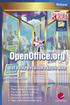 Ukázka knihy z internetového knihkupectví www.kosmas.cz U k á z k a k n i h y z i n t e r n e t o v é h o k n i h k u p e c t v í w w w. k o s m a s. c z, U I D : K O S 1 8 1 1 4 2 U k á z k a k n i h
Ukázka knihy z internetového knihkupectví www.kosmas.cz U k á z k a k n i h y z i n t e r n e t o v é h o k n i h k u p e c t v í w w w. k o s m a s. c z, U I D : K O S 1 8 1 1 4 2 U k á z k a k n i h
Obsah. Obsah. Úvod... 11. Část I: Práce s jazykem Basic... 15. 1. Naše první makro... 17. 2. Základní informace o makrech... 25
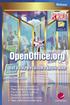 OPENOFFICE.ORG 5 Obsah Úvod... 11 Část I: Práce s jazykem Basic... 15 1. Naše první makro... 17 1.1 Co je to makro, jak vzniká a k čemu slouží...17 1.2 Vytvoření makra s využitím záznamníku maker...18
OPENOFFICE.ORG 5 Obsah Úvod... 11 Část I: Práce s jazykem Basic... 15 1. Naše první makro... 17 1.1 Co je to makro, jak vzniká a k čemu slouží...17 1.2 Vytvoření makra s využitím záznamníku maker...18
Obsah. Obsah. Úvod Část I: Práce s jazykem Basic Naše první makro Základní informace o makrech... 25
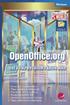 OPENOFFICE.ORG 5 Obsah Úvod... 11 Část I: Práce s jazykem Basic... 15 1. Naše první makro... 17 1.1 Co je to makro, jak vzniká a k čemu slouží...17 1.2 Vytvoření makra s využitím záznamníku maker...18
OPENOFFICE.ORG 5 Obsah Úvod... 11 Část I: Práce s jazykem Basic... 15 1. Naše první makro... 17 1.1 Co je to makro, jak vzniká a k čemu slouží...17 1.2 Vytvoření makra s využitím záznamníku maker...18
MS Excel makra a VBA
 Autor: RNDr. Obsah: MS Excel makra a VBA 1 Využití, ukázky, výhody a nevýhody... 2 2 Makra a zabezpečení... 2 2.1 Nastavení zabezpečení Excelu... 2 2.2 Uložení maker do sešitu a osobního sešitu maker...
Autor: RNDr. Obsah: MS Excel makra a VBA 1 Využití, ukázky, výhody a nevýhody... 2 2 Makra a zabezpečení... 2 2.1 Nastavení zabezpečení Excelu... 2 2.2 Uložení maker do sešitu a osobního sešitu maker...
Čtvrtek 3. listopadu. Makra v Excelu. Obecná definice makra: Spouštění makra: Druhy maker, způsoby tvorby a jejich ukládání
 Čtvrtek 3. listopadu Makra v Excelu Obecná definice makra: Podle definice je makro strukturovanou definicí jedné nebo několika akcí, které chceme, aby MS Excel vykonal jako odezvu na nějakou námi definovanou
Čtvrtek 3. listopadu Makra v Excelu Obecná definice makra: Podle definice je makro strukturovanou definicí jedné nebo několika akcí, které chceme, aby MS Excel vykonal jako odezvu na nějakou námi definovanou
Spuštění a ukončení databázové aplikace Access
 Spuštění a ukončení databázové aplikace Access Aplikaci Access spustíte tak, že vyhledáte její ikonu v nabídce "Start" a klepnete na ní. Najdete ho v Sekci Všechny programy/mircosoft Office. Po výběru
Spuštění a ukončení databázové aplikace Access Aplikaci Access spustíte tak, že vyhledáte její ikonu v nabídce "Start" a klepnete na ní. Najdete ho v Sekci Všechny programy/mircosoft Office. Po výběru
Excel - databáze. Opakování. Soubor, který jsme upravovali. Upravený soubor. Hrubá mzda = počet kusů * Kč za kus B6=B4*B5
 Excel - databáze Opakování Soubor, který jsme upravovali Podklady pro výpočty Upravený soubor B6=B4*B5 H4=SUMA(B4:G4) I4 =PRŮMĚR(B4:G4) B7= B6*$M$4 B10 =B6-B7-B8-B9 B13=KDYŽ(C4>=450;"přes";KDYŽ(C4>=380;
Excel - databáze Opakování Soubor, který jsme upravovali Podklady pro výpočty Upravený soubor B6=B4*B5 H4=SUMA(B4:G4) I4 =PRŮMĚR(B4:G4) B7= B6*$M$4 B10 =B6-B7-B8-B9 B13=KDYŽ(C4>=450;"přes";KDYŽ(C4>=380;
Ukázka knihy z internetového knihkupectví www.kosmas.cz
 Ukázka knihy z internetového knihkupectví www.kosmas.cz U k á z k a k n i h y z i n t e r n e t o v é h o k n i h k u p e c t v í w w w. k o s m a s. c z, U I D : K O S 1 8 0 5 8 4 U k á z k a k n i h
Ukázka knihy z internetového knihkupectví www.kosmas.cz U k á z k a k n i h y z i n t e r n e t o v é h o k n i h k u p e c t v í w w w. k o s m a s. c z, U I D : K O S 1 8 0 5 8 4 U k á z k a k n i h
ZŠ ÚnO, Bratří Čapků 1332
 MS Excel 2002 Grada - po spuštění je třeba kliknout do středu obrazovky - v dalším dialogovém okně (Přihlášení) vybrat uživatele, zřídit Nového uživatele nebo zvolit variantu Bez přihlášení (pro anonymní
MS Excel 2002 Grada - po spuštění je třeba kliknout do středu obrazovky - v dalším dialogovém okně (Přihlášení) vybrat uživatele, zřídit Nového uživatele nebo zvolit variantu Bez přihlášení (pro anonymní
MS Word 2007 Šablony programu MS Word
 MS Word 2007 Šablony programu MS Word Obsah kapitoly V této kapitole se seznámíme s: Možností využití šablon při vytváření nových dokumentů Vytvářením vlastních šablon Studijní cíle Po absolvování této
MS Word 2007 Šablony programu MS Word Obsah kapitoly V této kapitole se seznámíme s: Možností využití šablon při vytváření nových dokumentů Vytvářením vlastních šablon Studijní cíle Po absolvování této
Gymnázium a Střední odborná škola, Rokycany, Mládežníků 1115
 Gymnázium a Střední odborná škola, Rokycany, Mládežníků 1115 Číslo projektu: CZ.1.07/1.5.00/34.0410 Číslo šablony: 25 Název materiálu: Ovládací prvky formuláře a makra Ročník: 2. ročník Identifikace materiálu:
Gymnázium a Střední odborná škola, Rokycany, Mládežníků 1115 Číslo projektu: CZ.1.07/1.5.00/34.0410 Číslo šablony: 25 Název materiálu: Ovládací prvky formuláře a makra Ročník: 2. ročník Identifikace materiálu:
Informační a komunikační technologie pro učební obory ME4 a SE4. Makra
 Informační a komunikační technologie pro učební obory ME4 a SE4 Makra I. část Praha 2012 2013 Zpracoval: Ing. Pavel branšovský pro potřebu VOŠ a SŠSE Volně použito podkladů z internetu a kolegů ze školy
Informační a komunikační technologie pro učební obory ME4 a SE4 Makra I. část Praha 2012 2013 Zpracoval: Ing. Pavel branšovský pro potřebu VOŠ a SŠSE Volně použito podkladů z internetu a kolegů ze školy
Registrační číslo projektu: CZ.1.07/1.5.00/34.0185. Název projektu: Moderní škola 21. století. Zařazení materiálu: Ověření materiálu ve výuce:
 STŘEDNÍ ODBORNÁ ŠKOLA A STŘEDNÍ ODBORNÉ UČILIŠTĚ NERATOVICE Školní 664, 277 11 Neratovice, tel.: 315 682 314, IČO: 683 834 95, IZO: 110 450 639 Ředitelství školy: Spojovací 632, 277 11 Neratovice tel.:
STŘEDNÍ ODBORNÁ ŠKOLA A STŘEDNÍ ODBORNÉ UČILIŠTĚ NERATOVICE Školní 664, 277 11 Neratovice, tel.: 315 682 314, IČO: 683 834 95, IZO: 110 450 639 Ředitelství školy: Spojovací 632, 277 11 Neratovice tel.:
10 Algoritmizace Příklad 2 Word 2007/ VBA
 TÉMA: Zápis algoritmu, cyklus se známým počtem opakování Prostředí aplikace Wordu je možné doplnit v rámci využití maker o automatizaci složitějších posloupností příkazů. Vedle záznamu makra je možno makra
TÉMA: Zápis algoritmu, cyklus se známým počtem opakování Prostředí aplikace Wordu je možné doplnit v rámci využití maker o automatizaci složitějších posloupností příkazů. Vedle záznamu makra je možno makra
Ukazka knihy z internetoveho knihkupectvi www.kosmas.cz
 Ukazka knihy z internetoveho knihkupectvi www.kosmas.cz Programování v Excelu 2007 a 2010 záznam, úprava a programování maker Marek Laurenčík Vydala Grada Publishing, a.s. U Průhonu 22, Praha 7 jako svou
Ukazka knihy z internetoveho knihkupectvi www.kosmas.cz Programování v Excelu 2007 a 2010 záznam, úprava a programování maker Marek Laurenčík Vydala Grada Publishing, a.s. U Průhonu 22, Praha 7 jako svou
DUM 06 téma: Tvorba makra pomocí VBA
 DUM 06 téma: Tvorba makra pomocí VBA ze sady: 03 tematický okruh sady: Tvorba skript a maker ze šablony: 10 Algoritmizace a programování určeno pro: 4. ročník vzdělávací obor: 18-20-M/01 Informační technologie
DUM 06 téma: Tvorba makra pomocí VBA ze sady: 03 tematický okruh sady: Tvorba skript a maker ze šablony: 10 Algoritmizace a programování určeno pro: 4. ročník vzdělávací obor: 18-20-M/01 Informační technologie
Obsahy kurzů MS Office
 Obsahy kurzů MS Office V současné době probíhají kurzy MS Office 2010 s následující osnovou: 1. Základy práce na PC, MS Office - praktické užití Kurz je určen pro všechny, kteří mají s prací na PC minimální
Obsahy kurzů MS Office V současné době probíhají kurzy MS Office 2010 s následující osnovou: 1. Základy práce na PC, MS Office - praktické užití Kurz je určen pro všechny, kteří mají s prací na PC minimální
Programujeme v softwaru Statistica
 Programujeme v softwaru Statistica díl třetí Newsletter Statistica ACADEMY Téma: Programování, makra, skripty Typ článku: Návody V předchozích článcích (díl první, díl druhý) jsme si osvětlili základní
Programujeme v softwaru Statistica díl třetí Newsletter Statistica ACADEMY Téma: Programování, makra, skripty Typ článku: Návody V předchozích článcích (díl první, díl druhý) jsme si osvětlili základní
1 Návod na instalaci prostředí LeJOS-NXJ a přehrání firmwaru NXT kostky
 1 Návod na instalaci prostředí LeJOS-NXJ a přehrání firmwaru NXT kostky 1. Nainstalujte ovladač na připojení NXJ přes USB rozhraní. Pokud jste nainstalovali software od LEGO Mindstorms, který se k legu
1 Návod na instalaci prostředí LeJOS-NXJ a přehrání firmwaru NXT kostky 1. Nainstalujte ovladač na připojení NXJ přes USB rozhraní. Pokud jste nainstalovali software od LEGO Mindstorms, který se k legu
Typy souborů ve STATISTICA. Tento článek poslouží jako přehled hlavních typů souborů v programu
 StatSoft Typy souborů ve STATISTICA Tento článek poslouží jako přehled hlavních typů souborů v programu STATISTICA, ukáže Vám jejich možnosti a tím Vám dovolí využívat program efektivněji. Jistě jste již
StatSoft Typy souborů ve STATISTICA Tento článek poslouží jako přehled hlavních typů souborů v programu STATISTICA, ukáže Vám jejich možnosti a tím Vám dovolí využívat program efektivněji. Jistě jste již
Konvertor diakritiky 3. Instalace
 OBSAH Popis... 2 Ovládání aplikace... 3 Odstranění diakritických znamének... 4 Operace s textem... 4 Nastavení aplikace... 4 Písmo... 4 Jazyk... 4 Přidání dalšího jazyka do aplikace... 5 Znaky... 5 Instalace
OBSAH Popis... 2 Ovládání aplikace... 3 Odstranění diakritických znamének... 4 Operace s textem... 4 Nastavení aplikace... 4 Písmo... 4 Jazyk... 4 Přidání dalšího jazyka do aplikace... 5 Znaky... 5 Instalace
Access. Tabulky. Vytvoření tabulky
 Access správa databáze (tabulky, relace, omezující podmínky, data...) uživatelské prostředí pro práci s databází (formuláře, sestavy, datové stránky, makra...) ukázková aplikace Northwind hlavní okno databáze
Access správa databáze (tabulky, relace, omezující podmínky, data...) uživatelské prostředí pro práci s databází (formuláře, sestavy, datové stránky, makra...) ukázková aplikace Northwind hlavní okno databáze
METODICKÉ LISTY. výstup projektu Vzdělávací středisko pro další vzdělávání pedagogických pracovníků v Sokolově
 METODICKÉ LISTY výstup projektu Vzdělávací středisko pro další vzdělávání pedagogických pracovníků v Sokolově reg. č. projektu: CZ.1.07/1.3.11/02.0005 Sada metodických listů: KABINET INFORMATIKY Název
METODICKÉ LISTY výstup projektu Vzdělávací středisko pro další vzdělávání pedagogických pracovníků v Sokolově reg. č. projektu: CZ.1.07/1.3.11/02.0005 Sada metodických listů: KABINET INFORMATIKY Název
Popis instalace programu OCEP
 Popis instalace programu OCEP Proces instalace probíhá automaticky. V jednotlivých krocích se instalují všechny potřebné programy. To se liší podle operačního systému a aktuálně instalovaných programů
Popis instalace programu OCEP Proces instalace probíhá automaticky. V jednotlivých krocích se instalují všechny potřebné programy. To se liší podle operačního systému a aktuálně instalovaných programů
Nový způsob práce s průběžnou klasifikací lze nastavit pouze tehdy, je-li průběžná klasifikace v evidenčním pololetí a školním roce prázdná.
 Průběžná klasifikace Nová verze modulu Klasifikace žáků přináší novinky především v práci s průběžnou klasifikací. Pro zadání průběžné klasifikace ve třídě doposud existovaly 3 funkce Průběžná klasifikace,
Průběžná klasifikace Nová verze modulu Klasifikace žáků přináší novinky především v práci s průběžnou klasifikací. Pro zadání průběžné klasifikace ve třídě doposud existovaly 3 funkce Průběžná klasifikace,
Obsah 1 SEZNÁMENÍ S PROGRAM EM 1
 Obsah 1 SEZNÁMENÍ S PROGRAM EM 1 ÚVODEM 2 К čemu se PowerPoint používá Nová verze si polepšila Abychom si rozuměli OVLÁDÁNÍ PROGRAMU Spuštění programu Způsoby vytvoření prezentace Stručný průvodce Hlavní
Obsah 1 SEZNÁMENÍ S PROGRAM EM 1 ÚVODEM 2 К čemu se PowerPoint používá Nová verze si polepšila Abychom si rozuměli OVLÁDÁNÍ PROGRAMU Spuštění programu Způsoby vytvoření prezentace Stručný průvodce Hlavní
Vzorce. Suma. Tvorba vzorce napsáním. Tvorba vzorců průvodcem
 Vzorce Vzorce v Excelu lze zadávat dvěma způsoby. Buď známe přesný zápis vzorce a přímo ho do buňky napíšeme, nebo použijeme takzvaného průvodce při tvorbě vzorce (zejména u složitějších funkcí). Tvorba
Vzorce Vzorce v Excelu lze zadávat dvěma způsoby. Buď známe přesný zápis vzorce a přímo ho do buňky napíšeme, nebo použijeme takzvaného průvodce při tvorbě vzorce (zejména u složitějších funkcí). Tvorba
Ukázka knihy z internetového knihkupectví www.kosmas.cz
 Ukázka knihy z internetového knihkupectví www.kosmas.cz U k á z k a k n i h y z i n t e r n e t o v é h o k n i h k u p e c t v í w w w. k o s m a s. c z, U I D : K O S 1 8 1 5 4 6 U k á z k a k n i h
Ukázka knihy z internetového knihkupectví www.kosmas.cz U k á z k a k n i h y z i n t e r n e t o v é h o k n i h k u p e c t v í w w w. k o s m a s. c z, U I D : K O S 1 8 1 5 4 6 U k á z k a k n i h
I. Příprava dat Klíčový význam korektního uložení získaných dat Pravidla pro ukládání dat Čištění dat před analýzou
 I. Příprava dat Klíčový význam korektního uložení získaných dat Pravidla pro ukládání dat Čištění dat před analýzou Anotace Současná statistická analýza se neobejde bez zpracování dat pomocí statistických
I. Příprava dat Klíčový význam korektního uložení získaných dat Pravidla pro ukládání dat Čištění dat před analýzou Anotace Současná statistická analýza se neobejde bez zpracování dat pomocí statistických
5a. Makra Visual Basic pro Microsoft Escel. Vytvořil Institut biostatistiky a analýz, Masarykova univerzita J. Kalina
 5a. Makra Visual Basic pro Microsoft Escel Vytvořil Institut biostatistiky a analýz, Masarykova univerzita J. Kalina Cyklické odkazy a iterativní výpočty Zde bude stránka o cyklických odkazech a iteracích.
5a. Makra Visual Basic pro Microsoft Escel Vytvořil Institut biostatistiky a analýz, Masarykova univerzita J. Kalina Cyklické odkazy a iterativní výpočty Zde bude stránka o cyklických odkazech a iteracích.
Popis instalace programu OCEP
 Popis instalace programu OCEP Proces instalace probíhá automaticky. V jednotlivých krocích se instalují všechny potřebné programy. To se liší podle operačního systému a aktuálně instalovaných programů
Popis instalace programu OCEP Proces instalace probíhá automaticky. V jednotlivých krocích se instalují všechny potřebné programy. To se liší podle operačního systému a aktuálně instalovaných programů
4a. Makra Visual Basic pro Microsoft Excel Cyklické odkazy a iterace Makra funkce a metody
 4a. Makra Visual Basic pro Microsoft Excel Cyklické odkazy a iterace Makra funkce a metody Vytvořil Institut biostatistiky a analýz, Masarykova univerzita J. Kalina Cyklické odkazy a iterativní výpočty
4a. Makra Visual Basic pro Microsoft Excel Cyklické odkazy a iterace Makra funkce a metody Vytvořil Institut biostatistiky a analýz, Masarykova univerzita J. Kalina Cyklické odkazy a iterativní výpočty
Registrační číslo projektu: CZ.1.07/1.5.00/34.0553 Elektronická podpora zkvalitnění výuky CZ.1.07 Vzděláním pro konkurenceschopnost
 Registrační číslo projektu: CZ.1.07/1.5.00/34.0553 Elektronická podpora zkvalitnění výuky CZ.1.07 Vzděláním pro konkurenceschopnost Projekt je realizován v rámci Operačního programu Vzdělávání pro konkurence
Registrační číslo projektu: CZ.1.07/1.5.00/34.0553 Elektronická podpora zkvalitnění výuky CZ.1.07 Vzděláním pro konkurenceschopnost Projekt je realizován v rámci Operačního programu Vzdělávání pro konkurence
Microsoft Word základní
 Časový rozsah: 2 dny (8:30-14:00) Cena: 2400 Kč + DPH Microsoft Word základní Tvorba kratších dokumentů se zaměřením na korespondenci. Základy tvorby a formátování písma a odstavců. Vkládání tabulek a
Časový rozsah: 2 dny (8:30-14:00) Cena: 2400 Kč + DPH Microsoft Word základní Tvorba kratších dokumentů se zaměřením na korespondenci. Základy tvorby a formátování písma a odstavců. Vkládání tabulek a
APS mini.ed programová nadstavba pro základní vyhodnocení docházky. Příručka uživatele verze 2.2.0.6
 APS mini.ed programová nadstavba pro základní vyhodnocení docházky Příručka uživatele verze 2.2.0.6 APS mini.ed Příručka uživatele Obsah Obsah... 2 Instalace a konfigurace programu... 3 Popis programu...
APS mini.ed programová nadstavba pro základní vyhodnocení docházky Příručka uživatele verze 2.2.0.6 APS mini.ed Příručka uživatele Obsah Obsah... 2 Instalace a konfigurace programu... 3 Popis programu...
MS Excel Filtr automatický, rozšířený
 MS Excel Filtr automatický, rozšířený Obsah kapitoly V této lekci se seznámíme s nástrojem, který se používá pro výběry dat z rozsáhlých tabulek s filtrem automatickým a rozšířeným. Studijní cíle Studenti
MS Excel Filtr automatický, rozšířený Obsah kapitoly V této lekci se seznámíme s nástrojem, který se používá pro výběry dat z rozsáhlých tabulek s filtrem automatickým a rozšířeným. Studijní cíle Studenti
Herní klávesnice-návod k použití
 Herní klávesnice-návod k použití Systémové požadavky: Windows XP/Windows Vista/Windows 7 PC s vestavěným USB Portem (1.1/2.0) jednotka CD-ROM 50 mb volného místa na pevném disku Instalace: Nejprve připojte
Herní klávesnice-návod k použití Systémové požadavky: Windows XP/Windows Vista/Windows 7 PC s vestavěným USB Portem (1.1/2.0) jednotka CD-ROM 50 mb volného místa na pevném disku Instalace: Nejprve připojte
POTŘEBA A PRODUKCE ENERGIÍ V ZEMĚDĚLSKÉ VÝROBĚ V ČR V KRIZOVÉ SITUACI. Specializovaná mapa. Návod k používání programu
 VÝZKUMNÝ ÚSTAV ZEMĚDĚLSKÉ TECHNIKY, v.v.i. ČESKÁ ZEMĚDĚLSKÁ UNIVERZITA v PRAZE POTŘEBA A PRODUKCE ENERGIÍ V ZEMĚDĚLSKÉ VÝROBĚ V ČR V KRIZOVÉ SITUACI Specializovaná mapa Návod k používání programu Projekt
VÝZKUMNÝ ÚSTAV ZEMĚDĚLSKÉ TECHNIKY, v.v.i. ČESKÁ ZEMĚDĚLSKÁ UNIVERZITA v PRAZE POTŘEBA A PRODUKCE ENERGIÍ V ZEMĚDĚLSKÉ VÝROBĚ V ČR V KRIZOVÉ SITUACI Specializovaná mapa Návod k používání programu Projekt
Manuál: Editace textů v textovém editoru SINPRO Úprava tabulek a internetových odkazů, řádkování
 Manuál: Editace textů v textovém editoru SINPRO Úprava tabulek a internetových odkazů, řádkování (nejen pro editaci STI v systému SINPRO, aktualizováno: 25. 6. 2015) v 2.0 Obsah TABULKY Úprava tabulek...
Manuál: Editace textů v textovém editoru SINPRO Úprava tabulek a internetových odkazů, řádkování (nejen pro editaci STI v systému SINPRO, aktualizováno: 25. 6. 2015) v 2.0 Obsah TABULKY Úprava tabulek...
Ukazka knihy z internetoveho knihkupectvi www.kosmas.cz
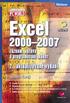 Ukazka knihy z internetoveho knihkupectvi www.kosmas.cz EXCEL 2000 2007 5 Obsah Úvod... 9 1. Makra v Excelu... 13 1.1 Proč je v Excelu obsažen i programovací jazyk...13 1.2 Něco málo o vývoji Excelu
Ukazka knihy z internetoveho knihkupectvi www.kosmas.cz EXCEL 2000 2007 5 Obsah Úvod... 9 1. Makra v Excelu... 13 1.1 Proč je v Excelu obsažen i programovací jazyk...13 1.2 Něco málo o vývoji Excelu
Manuál k programu KaraokeEditor
 Manuál k programu KaraokeEditor Co je KaraokeEditor? Program slouží pro editaci tagů v hudebních souborech formátu mp3. Tagy jsou doprovodné informace o písni, uložené přímo v mp3. Aplikace umí pracovat
Manuál k programu KaraokeEditor Co je KaraokeEditor? Program slouží pro editaci tagů v hudebních souborech formátu mp3. Tagy jsou doprovodné informace o písni, uložené přímo v mp3. Aplikace umí pracovat
Inovace výuky prostřednictvím ICT v SPŠ Zlín, CZ.1.07/1.5.00/34.0333 Vzdělávání v informačních a komunikačních technologií
 VY_32_INOVACE_33_06 Škola Střední průmyslová škola Zlín Název projektu, reg. č. Inovace výuky prostřednictvím ICT v SPŠ Zlín, CZ.1.07/1.5.00/34.0333 Vzdělávací oblast Vzdělávání v informačních a komunikačních
VY_32_INOVACE_33_06 Škola Střední průmyslová škola Zlín Název projektu, reg. č. Inovace výuky prostřednictvím ICT v SPŠ Zlín, CZ.1.07/1.5.00/34.0333 Vzdělávací oblast Vzdělávání v informačních a komunikačních
1 Uživatelská dokumentace
 1 Uživatelská dokumentace Systém pro závodění aut řízených umělou inteligencí je zaměřen na závodění aut v prostředí internetu. Kromě toho umožňuje testovat jednotlivé řidiče bez nutnosti vytvářet závod
1 Uživatelská dokumentace Systém pro závodění aut řízených umělou inteligencí je zaměřen na závodění aut v prostředí internetu. Kromě toho umožňuje testovat jednotlivé řidiče bez nutnosti vytvářet závod
Gymnázium Vysoké Mýto nám. Vaňorného 163, 566 01 Vysoké Mýto
 Gymnázium Vysoké Mýto nám. Vaňorného 163, 566 01 Vysoké Mýto Registrační číslo projektu Šablona Autor Název materiálu / Druh CZ.1.07/1.5.00/34.0951 III/2 INOVACE A ZKVALITNĚNÍ VÝUKY PROSTŘEDNICTVÍM ICT
Gymnázium Vysoké Mýto nám. Vaňorného 163, 566 01 Vysoké Mýto Registrační číslo projektu Šablona Autor Název materiálu / Druh CZ.1.07/1.5.00/34.0951 III/2 INOVACE A ZKVALITNĚNÍ VÝUKY PROSTŘEDNICTVÍM ICT
Předměty. Algoritmizace a programování Seminář z programování. Verze pro akademický rok 2012/2013. Verze pro akademický rok 2012/2013
 Předměty Algoritmizace a programování Seminář z programování Verze pro akademický rok 2012/2013 Verze pro akademický rok 2012/2013 1 Přednášky Jiřina Královcová MTI, přízemí budovy A Tel: 48 53 53 521
Předměty Algoritmizace a programování Seminář z programování Verze pro akademický rok 2012/2013 Verze pro akademický rok 2012/2013 1 Přednášky Jiřina Královcová MTI, přízemí budovy A Tel: 48 53 53 521
Formulář pro křížový filtr
 Formulář pro křížový filtr Formulář pro křížový filtr je určen zejména autorům křížovek a má sloužit jako pomůcka při jejich tvorbě. Levé části formuláře dominuje tzv. šablona, což je síť 20 krát 20 políček
Formulář pro křížový filtr Formulář pro křížový filtr je určen zejména autorům křížovek a má sloužit jako pomůcka při jejich tvorbě. Levé části formuláře dominuje tzv. šablona, což je síť 20 krát 20 políček
Základní vzorce a funkce v tabulkovém procesoru
 Základní vzorce a funkce v tabulkovém procesoru Na tabulkovém programu je asi nejzajímavější práce se vzorci a funkcemi. Když jednou nastavíte, jak se mají dané údaje zpracovávat (některé buňky sečíst,
Základní vzorce a funkce v tabulkovém procesoru Na tabulkovém programu je asi nejzajímavější práce se vzorci a funkcemi. Když jednou nastavíte, jak se mají dané údaje zpracovávat (některé buňky sečíst,
FUNKCE PRO ANALYTICKÉ ZPRACOVÁNÍ DAT
 FUNKCE PRO ANALYTICKÉ ZPRACOVÁNÍ DAT V PRODUKTECH YAMACO SOFTWARE PŘÍRUČKA A NÁVODY PRO ÚČELY: - RUTINNÍ PRÁCE S DATY YAMACO SOFTWARE 2008 1. ÚVODEM Vybrané produkty společnosti YAMACO Software obsahují
FUNKCE PRO ANALYTICKÉ ZPRACOVÁNÍ DAT V PRODUKTECH YAMACO SOFTWARE PŘÍRUČKA A NÁVODY PRO ÚČELY: - RUTINNÍ PRÁCE S DATY YAMACO SOFTWARE 2008 1. ÚVODEM Vybrané produkty společnosti YAMACO Software obsahují
Registrační číslo projektu: Škola adresa: Šablona: Ověření ve výuce Pořadové číslo hodiny: Třída: Předmět: Název: MS Excel I Anotace:
 Registrační číslo projektu: CZ.1.07/1.4.00/21.3712 Škola adresa: Základní škola T. G. Masaryka Ivančice, Na Brněnce 1, okres Brno-venkov, příspěvková organizace Na Brněnce 1, Ivančice, okres Brno-venkov
Registrační číslo projektu: CZ.1.07/1.4.00/21.3712 Škola adresa: Základní škola T. G. Masaryka Ivančice, Na Brněnce 1, okres Brno-venkov, příspěvková organizace Na Brněnce 1, Ivančice, okres Brno-venkov
Makro. PDF vytvořeno zkušební verzí pdffactory Pro www.fineprint.cz
 Makro Je posloupnost příkazů, která je uložena pod určitým názvem a kterou lze spustit jedinou akcí. (příkaz, klávesová zkratka nebo stisknutí tlačítka) Lze je jednoduše tvořit záznamem činnosti. Postup:
Makro Je posloupnost příkazů, která je uložena pod určitým názvem a kterou lze spustit jedinou akcí. (příkaz, klávesová zkratka nebo stisknutí tlačítka) Lze je jednoduše tvořit záznamem činnosti. Postup:
VISUAL BASIC. Přehled témat
 VISUAL BASIC Přehled témat 1 ÚVOD DO PROGRAMOVÁNÍ Co je to program? Kuchařský předpis, scénář k filmu,... Program posloupnost instrukcí Běh programu: postupné plnění instrukcí zpracovávání vstupních dat
VISUAL BASIC Přehled témat 1 ÚVOD DO PROGRAMOVÁNÍ Co je to program? Kuchařský předpis, scénář k filmu,... Program posloupnost instrukcí Běh programu: postupné plnění instrukcí zpracovávání vstupních dat
Microsoft Access tvorba databáze jednoduše
 Microsoft Access tvorba databáze jednoduše Časový rozsah: 2 dny (9:00-16:00) Cena: 3300 Kč + DPH Úvod do relačních databází. Funkce databázových objektů Microsoft Access. Návrh tabulek, definice základních
Microsoft Access tvorba databáze jednoduše Časový rozsah: 2 dny (9:00-16:00) Cena: 3300 Kč + DPH Úvod do relačních databází. Funkce databázových objektů Microsoft Access. Návrh tabulek, definice základních
Osnova kurzu OBSLUHA PC ZÁKLADNÍ ZNALOSTI. pilotního projektu v rámci I. Etapy realizace SIPVZ
 Střední průmyslová škola a Střední odborné učiliště, Trutnov, Školní 101, tel.: +420 499 813 071, fax: +420 499 814 729, e-mail: skola@spssoutu.cz, URL: http://www.spssoutu.cz Osnova kurzu OBSLUHA PC ZÁKLADNÍ
Střední průmyslová škola a Střední odborné učiliště, Trutnov, Školní 101, tel.: +420 499 813 071, fax: +420 499 814 729, e-mail: skola@spssoutu.cz, URL: http://www.spssoutu.cz Osnova kurzu OBSLUHA PC ZÁKLADNÍ
Č í sla slovy 1.3. verze dokumentu: 1.02.141029 vytvořil: Ing. Pavel Randák předmět: Uživatelský manuál vydavatel: Austro-Bohemia, s.r.o.
 Austro-Bohemia, s.r.o. Na Hrázi 178/25, 180 00 Praha 8 Č í sla slovy 1.3 verze dokumentu: 1.02.141029 vytvořil: Ing. Pavel Randák předmět: Uživatelský manuál vydavatel: Austro-Bohemia, s.r.o. V tomto uživatelském
Austro-Bohemia, s.r.o. Na Hrázi 178/25, 180 00 Praha 8 Č í sla slovy 1.3 verze dokumentu: 1.02.141029 vytvořil: Ing. Pavel Randák předmět: Uživatelský manuál vydavatel: Austro-Bohemia, s.r.o. V tomto uživatelském
Databáze v MS ACCESS
 1 z 14 19.1.2014 18:43 Databáze v MS ACCESS Úvod do databází, návrh databáze, formuláře, dotazy, relace 1. Pojem databáze Informací se data a vztahy mezi nimi stávají vhodnou interpretací pro uživatele,
1 z 14 19.1.2014 18:43 Databáze v MS ACCESS Úvod do databází, návrh databáze, formuláře, dotazy, relace 1. Pojem databáze Informací se data a vztahy mezi nimi stávají vhodnou interpretací pro uživatele,
3 Makra Příklad 4 Access 2007. Ve vytvořené databázi potřebuje sekretářka společnosti Naše zahrada zautomatizovat některé úkony pomocí maker.
 TÉMA: Vytváření a úprava maker Ve vytvořené databázi potřebuje sekretářka společnosti Naše zahrada zautomatizovat některé úkony pomocí maker. Zadání: Otevřete databázi Makra.accdb. 1. Vytvořte makro Objednávky,
TÉMA: Vytváření a úprava maker Ve vytvořené databázi potřebuje sekretářka společnosti Naše zahrada zautomatizovat některé úkony pomocí maker. Zadání: Otevřete databázi Makra.accdb. 1. Vytvořte makro Objednávky,
MHD v mobilu. Instalace a spuštění. Co to umí
 MHD v mobilu Aplikace MHD v mobilu umí zobrazovat offline (bez nutnosti připojení) jízdní řády MHD na obrazovce mobilního telefonu. Aplikaci pro konkrétní město je možné stáhnout z našich stránek zdarma.
MHD v mobilu Aplikace MHD v mobilu umí zobrazovat offline (bez nutnosti připojení) jízdní řády MHD na obrazovce mobilního telefonu. Aplikaci pro konkrétní město je možné stáhnout z našich stránek zdarma.
MS OFFICE MS WORD. Editor rovnic - instalace
 MS OFFICE Může se zdát, že užití kancelářského balíku MS Office při výuce fyziky nepřesahuje běžné aplikace a standardní funkce, jak jsou popsány v mnoha příručkách ke všem jednotlivým částem tohoto balíku.
MS OFFICE Může se zdát, že užití kancelářského balíku MS Office při výuce fyziky nepřesahuje běžné aplikace a standardní funkce, jak jsou popsány v mnoha příručkách ke všem jednotlivým částem tohoto balíku.
Gymnázium Vysoké Mýto nám. Vaňorného 163, Vysoké Mýto
 Gymnázium Vysoké Mýto nám. Vaňorného 163, 566 01 Vysoké Mýto Registrační číslo projektu Šablona Autor Název materiálu / Druh CZ.1.07/1.5.00/34.0951 III/2 INOVACE A ZKVALITNĚNÍ VÝUKY PROSTŘEDNICTVÍM ICT
Gymnázium Vysoké Mýto nám. Vaňorného 163, 566 01 Vysoké Mýto Registrační číslo projektu Šablona Autor Název materiálu / Druh CZ.1.07/1.5.00/34.0951 III/2 INOVACE A ZKVALITNĚNÍ VÝUKY PROSTŘEDNICTVÍM ICT
1. Úvod do obsluhy AutoCADu
 1. Úvod do obsluhy AutoCADu Studijní cíl V této lekci se naučíme: Seznámíme se s potřebným zařízením. Způsoby ovládání. Nastavení AutoCADu. Doba nutná k procvičení 1,5 hodiny 1.1 AutoCAD AutoCAD je plnohodnotný
1. Úvod do obsluhy AutoCADu Studijní cíl V této lekci se naučíme: Seznámíme se s potřebným zařízením. Způsoby ovládání. Nastavení AutoCADu. Doba nutná k procvičení 1,5 hodiny 1.1 AutoCAD AutoCAD je plnohodnotný
Záznamník trasy. Michal Sluštík slustmic@fel.cvut.cz Y39PDA ČVUT, FEL, 2010. Popis aplikace. Specifikace požadavků
 Záznamník trasy Michal Sluštík slustmic@fel.cvut.cz Y39PDA ČVUT, FEL, 2010 Popis aplikace Program bude sloužit pro záznam trasy pro třetí osobu. Uživatel bude trasu zaznamenávat manuálně na mapě nebo pomocí
Záznamník trasy Michal Sluštík slustmic@fel.cvut.cz Y39PDA ČVUT, FEL, 2010 Popis aplikace Program bude sloužit pro záznam trasy pro třetí osobu. Uživatel bude trasu zaznamenávat manuálně na mapě nebo pomocí
Prostředí Microstationu a jeho nastavení. Nastavení výkresu
 Prostředí Microstationu a jeho nastavení Nastavení výkresu 1 Pracovní plocha, panely nástrojů Seznámení s pracovním prostředím ovlivní pohodlí, rychlost, efektivitu a možná i kvalitu práce v programu Microstation.
Prostředí Microstationu a jeho nastavení Nastavení výkresu 1 Pracovní plocha, panely nástrojů Seznámení s pracovním prostředím ovlivní pohodlí, rychlost, efektivitu a možná i kvalitu práce v programu Microstation.
Operační systém. Mgr. Renáta Rellová. Výukový materiál zpracován v rámci projektu EU peníze školám
 Operační systém Mgr. Renáta Rellová Výukový materiál zpracován v rámci projektu EU peníze školám Autorem materiálu a všech jeho částí, není-li uvedeno jinak, je Mgr. Renáta Rellová. Dostupné z Metodického
Operační systém Mgr. Renáta Rellová Výukový materiál zpracován v rámci projektu EU peníze školám Autorem materiálu a všech jeho částí, není-li uvedeno jinak, je Mgr. Renáta Rellová. Dostupné z Metodického
Operační systém MS Windows XP Professional
 Operační systém MS Windows XP Professional Operační systém základní programové vybavení počítače zprostředkovává komunikaci uživatele s počítačem s technickým vybavením počítače s aplikačním programovým
Operační systém MS Windows XP Professional Operační systém základní programové vybavení počítače zprostředkovává komunikaci uživatele s počítačem s technickým vybavením počítače s aplikačním programovým
Úvod do filtrace, Quick filtr
 Příručka uživatele systému Památkový katalog Úvod do filtrace, Quick filtr verze 1.x.x Autorská práva Copyright 2015 MUSOFT.CZ, s.r.o.. Všechna práva vyhrazena. Tato příručka je chráněna autorskými právy
Příručka uživatele systému Památkový katalog Úvod do filtrace, Quick filtr verze 1.x.x Autorská práva Copyright 2015 MUSOFT.CZ, s.r.o.. Všechna práva vyhrazena. Tato příručka je chráněna autorskými právy
MS Word. verze Přehled programů pro úpravu textu
 MS Word verze 2013 Přehled programů pro úpravu textu Pro úpravu textu slouží textový editor Jednoduché (zdarma, součást operačního systému MS Windows): Poznámkový blok, WordPad Komplexní: MS Word, Writer
MS Word verze 2013 Přehled programů pro úpravu textu Pro úpravu textu slouží textový editor Jednoduché (zdarma, součást operačního systému MS Windows): Poznámkový blok, WordPad Komplexní: MS Word, Writer
aneb velice zjednodušené vysvětlení základních funkcí a možností systému Vypracoval: Tomáš Dluhoš E-mail: tomas.d@centrum.cz
 aneb velice zjednodušené vysvětlení základních funkcí a možností systému Vypracoval: Tomáš Dluhoš E-mail: tomas.d@centrum.cz Operační systém Windows - první operační systém Windows byl představen v roce
aneb velice zjednodušené vysvětlení základních funkcí a možností systému Vypracoval: Tomáš Dluhoš E-mail: tomas.d@centrum.cz Operační systém Windows - první operační systém Windows byl představen v roce
4 Microsoft Windows XP Jednoduše
 Obsah ÚVOD Nové zkušenosti s novými Windows XP 11 Vaším cílem je: 11 A. Hraní her, využívání encyklopedií a výukových programů, účetnictví 11 B. Procházení WWW stránek Internetu, využívání elektronické
Obsah ÚVOD Nové zkušenosti s novými Windows XP 11 Vaším cílem je: 11 A. Hraní her, využívání encyklopedií a výukových programů, účetnictví 11 B. Procházení WWW stránek Internetu, využívání elektronické
Návod k aplikaci DPH Kontrol
 Návod k aplikaci DPH Kontrol Obsah I. O aplikaci... 2 II. Jak používat DPH Kontrol... 3 1. Kontrola spolehlivosti plátců DPH... 3 2. Kontrola zveřejněných účtů... 5 III. Další práce s databází záznamů...
Návod k aplikaci DPH Kontrol Obsah I. O aplikaci... 2 II. Jak používat DPH Kontrol... 3 1. Kontrola spolehlivosti plátců DPH... 3 2. Kontrola zveřejněných účtů... 5 III. Další práce s databází záznamů...
01. HODINA. 1.1 Spuštění programu VB 2010. 1.2 Prvky integrovaného vývojového prostředí. - pomocí ikony, z menu Start.
 01. HODINA 1.1 Spuštění programu VB 2010 - pomocí ikony, z menu Start. - po spuštění si můžeme vybrat, zda chceme vytvořit nový Projekt a jaký nebo zda chceme otevřít již existující Projekt. 1.2 Prvky
01. HODINA 1.1 Spuštění programu VB 2010 - pomocí ikony, z menu Start. - po spuštění si můžeme vybrat, zda chceme vytvořit nový Projekt a jaký nebo zda chceme otevřít již existující Projekt. 1.2 Prvky
Začínáme pracovat s tabulkovým procesorem MS Excel
 Začínáme pracovat s tabulkovým procesorem MS Excel Nejtypičtějším představitelem tabulkových procesorů je MS Excel. Je to pokročilý nástroj pro tvorbu jednoduchých i složitých výpočtů a grafů. Program
Začínáme pracovat s tabulkovým procesorem MS Excel Nejtypičtějším představitelem tabulkových procesorů je MS Excel. Je to pokročilý nástroj pro tvorbu jednoduchých i složitých výpočtů a grafů. Program
Kapitola 11: Formuláře 151
 Kapitola 11: Formuláře 151 Formulář DEM-11-01 11. Formuláře Formuláře jsou speciálním typem dokumentu Wordu, který umožňuje zadávat ve Wordu data, která lze snadno načíst například do databázového systému
Kapitola 11: Formuláře 151 Formulář DEM-11-01 11. Formuláře Formuláře jsou speciálním typem dokumentu Wordu, který umožňuje zadávat ve Wordu data, která lze snadno načíst například do databázového systému
Popis ovládání. Po přihlášení do aplikace se objeví navigátor. Navigátor je stromově seřazen a slouží pro přístup ke všem oknům celé aplikace.
 Popis ovládání 1. Úvod Tento popis má za úkol seznámit uživatele se základními principy ovládání aplikace. Ovládání je možné pomocí myši, ale všechny činnosti jsou dosažitelné také pomocí klávesnice. 2.
Popis ovládání 1. Úvod Tento popis má za úkol seznámit uživatele se základními principy ovládání aplikace. Ovládání je možné pomocí myši, ale všechny činnosti jsou dosažitelné také pomocí klávesnice. 2.
MS Excel 2010. Základy maker. Operační program Vzdělávání pro konkurenceschopnost. Projekt Zvyšování IT gramotnosti zaměstnanců vybraných fakult MU
 MS Excel 2010 Základy maker Operační program Vzdělávání pro konkurenceschopnost Projekt Zvyšování IT gramotnosti zaměstnanců vybraných fakult MU Registrační číslo: CZ.1.07/2.2.00/15.0224, Oblast podpory:
MS Excel 2010 Základy maker Operační program Vzdělávání pro konkurenceschopnost Projekt Zvyšování IT gramotnosti zaměstnanců vybraných fakult MU Registrační číslo: CZ.1.07/2.2.00/15.0224, Oblast podpory:
Práce v programu Word 2003
 Práce v programu Word 2003 Prostředí programu WORD 2003 Program WORD 2003 slouží k psaní textů, do kterých je možné vkládat různé obrázky, tabulky a grafy. Vytvořené texty se ukládají, jako dokumenty s
Práce v programu Word 2003 Prostředí programu WORD 2003 Program WORD 2003 slouží k psaní textů, do kterých je možné vkládat různé obrázky, tabulky a grafy. Vytvořené texty se ukládají, jako dokumenty s
ČÁST 1. Základy 32bitového programování ve Windows
 Obsah Úvod 13 ČÁST 1 Základy 32bitového programování ve Windows Kapitola 1 Nástroje pro programování ve Windows 19 První program v Assembleru a jeho kompilace 19 Objektové soubory 23 Direktiva INVOKE 25
Obsah Úvod 13 ČÁST 1 Základy 32bitového programování ve Windows Kapitola 1 Nástroje pro programování ve Windows 19 První program v Assembleru a jeho kompilace 19 Objektové soubory 23 Direktiva INVOKE 25
ELEKTRONICKÉ PODÁNÍ OBČANA
 Strana č. 1 ELEKTRONICKÉ PODÁNÍ OBČANA NÁVOD NA VYPLŇOVÁNÍ A ODESLÁNÍ FORMULÁŘŮ IČ: 63078236, DIČ: CZ63078236, OR: MS v Praze, oddíl B, vložka 3044 Strana 1 / 13 Strana č. 2 1 Obsah 1 Obsah... 2 2 Úvod...
Strana č. 1 ELEKTRONICKÉ PODÁNÍ OBČANA NÁVOD NA VYPLŇOVÁNÍ A ODESLÁNÍ FORMULÁŘŮ IČ: 63078236, DIČ: CZ63078236, OR: MS v Praze, oddíl B, vložka 3044 Strana 1 / 13 Strana č. 2 1 Obsah 1 Obsah... 2 2 Úvod...
Obsah. Úvod Začínáme s PowerPointem Operace se snímky Pro koho je kniha určena...10 Použité konvence...11
 Obsah Úvod... 9 Pro koho je kniha určena...10 Použité konvence...11 Začínáme s PowerPointem... 13 1.1 Základní pojmy...14 1.2 Podokno úloh...16 1.3 Zobrazení dokumentu...17 1.4 Uložení prezentace...21
Obsah Úvod... 9 Pro koho je kniha určena...10 Použité konvence...11 Začínáme s PowerPointem... 13 1.1 Základní pojmy...14 1.2 Podokno úloh...16 1.3 Zobrazení dokumentu...17 1.4 Uložení prezentace...21
Nastavení programu pro práci v síti
 Nastavení programu pro práci v síti Upozornění: následující text nelze chápat jako kompletní instalační instrukce - jedná se pouze stručný návod, který z principu nemůže popsat všechny možné stavy ve vašem
Nastavení programu pro práci v síti Upozornění: následující text nelze chápat jako kompletní instalační instrukce - jedná se pouze stručný návod, který z principu nemůže popsat všechny možné stavy ve vašem
47 Mapování přístupnosti
 47 Mapování přístupnosti Modul Mapování přístupnosti slouží ke správě výsledků mapování architektonických objektů z hlediska přístupnosti a především k evidenci zjištěných skutečností o mapovaných objektech.
47 Mapování přístupnosti Modul Mapování přístupnosti slouží ke správě výsledků mapování architektonických objektů z hlediska přístupnosti a především k evidenci zjištěných skutečností o mapovaných objektech.
DUM 07 téma: Proměnné, konstanty a pohyb po buňkách ve VBA
 DUM 07 téma: Proměnné, konstanty a pohyb po buňkách ve VBA ze sady: 03 tematický okruh sady: Tvorba skript a maker ze šablony: 10 Algoritmizace a programování určeno pro: 4. ročník vzdělávací obor: vzdělávací
DUM 07 téma: Proměnné, konstanty a pohyb po buňkách ve VBA ze sady: 03 tematický okruh sady: Tvorba skript a maker ze šablony: 10 Algoritmizace a programování určeno pro: 4. ročník vzdělávací obor: vzdělávací
Velmi stručný návod jak dostat data z Terminálu Bloomberg do R
 Velmi stručný návod jak dostat data z Terminálu Bloomberg do R Ondřej Pokora, PřF MU, Brno 11. března 2013 1 Terminál Bloomberg Klávesou Help získáte nápovědu. Dvojím stisknutím Help Help spustíte online
Velmi stručný návod jak dostat data z Terminálu Bloomberg do R Ondřej Pokora, PřF MU, Brno 11. března 2013 1 Terminál Bloomberg Klávesou Help získáte nápovědu. Dvojím stisknutím Help Help spustíte online
Test z programování v jazyce VBA v rámci předmětu Počítače II Vzorová zadání a vypracování
 Test z programování v jazyce VBA v rámci předmětu Počítače II Vzorová zadání a vypracování Vypracování bude ve formě ručně napsaného zdrojového textu programu na papír se zadáním. Program dle zadání si
Test z programování v jazyce VBA v rámci předmětu Počítače II Vzorová zadání a vypracování Vypracování bude ve formě ručně napsaného zdrojového textu programu na papír se zadáním. Program dle zadání si
8 Makra Příklad 4 Excel 2007
 TÉMA: Úprava maker rozhodování, příkaz If..Then..Else Sekretářka společnosti Naše zahrada potřebuje upravit makra vytvořená pomocí záznamu tak, aby vyhovovala jejím požadavkům. Pro úpravy využije Editor
TÉMA: Úprava maker rozhodování, příkaz If..Then..Else Sekretářka společnosti Naše zahrada potřebuje upravit makra vytvořená pomocí záznamu tak, aby vyhovovala jejím požadavkům. Pro úpravy využije Editor
Základní škola Hluk výukové texty MS Word 2007
 MS Word je textový editor (program pro tvorbu a editaci textových dokumentů). Ve verzi 2007 došlo k zásadní změně v grafickém prostředí a tedy i ovládání programu. Základní ovládací prvky aplikace: RÁM
MS Word je textový editor (program pro tvorbu a editaci textových dokumentů). Ve verzi 2007 došlo k zásadní změně v grafickém prostředí a tedy i ovládání programu. Základní ovládací prvky aplikace: RÁM
Windows 10 (5. třída)
 Windows 10 (5. třída) Pracovní plocha: takto vypadá Pracovní plocha u nás ve škole - pozadí Pracovní plochy - ikony na Pracovní ploše ikona Student 17 (se jménem přihlášeného uživatele) ikona Tento počítač
Windows 10 (5. třída) Pracovní plocha: takto vypadá Pracovní plocha u nás ve škole - pozadí Pracovní plochy - ikony na Pracovní ploše ikona Student 17 (se jménem přihlášeného uživatele) ikona Tento počítač
Masarykova ZŠ Klenčí pod Čerchovem OPERAČNÍ SYSTÉM
 Operační systém OPERAČNÍ SYSTÉM Masarykova MŠ a ZŠ Operační systém - zajišťuje komunikaci mezi hardwarem a softwarem organizuje přístup a využívání zdrojů počítače ( čas procesoru, přístup k datům na discích,
Operační systém OPERAČNÍ SYSTÉM Masarykova MŠ a ZŠ Operační systém - zajišťuje komunikaci mezi hardwarem a softwarem organizuje přístup a využívání zdrojů počítače ( čas procesoru, přístup k datům na discích,
Programové vybavení počítačů operační systémy
 Programové vybavení počítačů operační systémy Operační systém Základní program, který oživuje hardware a poskytuje prostředí pro ostatní programy Řídí využití procesoru, síťovou komunikaci, tisk, ovládá
Programové vybavení počítačů operační systémy Operační systém Základní program, který oživuje hardware a poskytuje prostředí pro ostatní programy Řídí využití procesoru, síťovou komunikaci, tisk, ovládá
KAPITOLA 8 TABULKOVÝ PROCESOR
 KAPITOLA 8 TABULKOVÝ PROCESOR FORMÁT BUNĚK Parametry formátu buněk a tabulky můžeme nastavit pomocí celkem šesti karet v nabídce Domů/Buňky FORMÁT BUNĚK - OKNO FORMÁT BUNĚK Karta Číslo - nastavuje formát
KAPITOLA 8 TABULKOVÝ PROCESOR FORMÁT BUNĚK Parametry formátu buněk a tabulky můžeme nastavit pomocí celkem šesti karet v nabídce Domů/Buňky FORMÁT BUNĚK - OKNO FORMÁT BUNĚK Karta Číslo - nastavuje formát
Tiskové sestavy. Zdroj záznamu pro tiskovou sestavu. Průvodce sestavou. Použití databází
 Tiskové sestavy Tiskové sestavy se v aplikaci Access používají na finální tisk informací z databáze. Tisknout se dají všechny objekty, které jsme si vytvořili, ale tiskové sestavy slouží k tisku záznamů
Tiskové sestavy Tiskové sestavy se v aplikaci Access používají na finální tisk informací z databáze. Tisknout se dají všechny objekty, které jsme si vytvořili, ale tiskové sestavy slouží k tisku záznamů
Kurikulum počítačové gramotnosti pro žáky se speciálními vzdělávacími potřebami- příloha ŠVP (středně pokročilí 6. - 9. ročník) Metodika pro učitele
 Projekt je součástí operačního programu Rozvoj lidských zdrojů a je financován z Evropského sociálního fondu a ze státního rozpočtu ČR. Metodika je zpracována v rámci projektu OP RLZ, výtisk je neprodejný
Projekt je součástí operačního programu Rozvoj lidských zdrojů a je financován z Evropského sociálního fondu a ze státního rozpočtu ČR. Metodika je zpracována v rámci projektu OP RLZ, výtisk je neprodejný
Microsoft Office PowerPoint 2003
 Microsoft Office PowerPoint 2003 Školení učitelů na základní škole Meteorologická Maturitní projekt SSPŠ 2013/2013 Vojtěch Dušek 4.B 1 Obsah 1 Obsah... 2 2 Seznam obrázků... 4 3 Základy programu PowerPoint...
Microsoft Office PowerPoint 2003 Školení učitelů na základní škole Meteorologická Maturitní projekt SSPŠ 2013/2013 Vojtěch Dušek 4.B 1 Obsah 1 Obsah... 2 2 Seznam obrázků... 4 3 Základy programu PowerPoint...
MS Word 2007 Porovnání dokumentů a kombinování revizí
 MS Word 2007 Porovnání dokumentů a kombinování revizí Obsah kapitoly Studijní cíle V této kapitole se naučíme: Slučovat revize různých recenzentů provedené v různých verzích jednoho souboru Porovnat dvě
MS Word 2007 Porovnání dokumentů a kombinování revizí Obsah kapitoly Studijní cíle V této kapitole se naučíme: Slučovat revize různých recenzentů provedené v různých verzích jednoho souboru Porovnat dvě
Connect Genius V2. Instalace programu.
 Connect Genius V2 Program připojíte k PC přes RS 232. Instalace programu. Vložte CD do PC a automaticky se nabídne instalační program. Otevřete instalační program a klikněte dvojklikem na setup.exe a program
Connect Genius V2 Program připojíte k PC přes RS 232. Instalace programu. Vložte CD do PC a automaticky se nabídne instalační program. Otevřete instalační program a klikněte dvojklikem na setup.exe a program
Microsoft Office Word 2003
 Microsoft Office Word 2003 č. 6 název anotace očekávaný výstup druh učebního materiálu druh interaktivity Microsoft Office Word 2003 - Cesta k základním úpravám Prezentace je zaměřena na úpravy textu v
Microsoft Office Word 2003 č. 6 název anotace očekávaný výstup druh učebního materiálu druh interaktivity Microsoft Office Word 2003 - Cesta k základním úpravám Prezentace je zaměřena na úpravy textu v
Programujeme v softwaru Statistica - příklady
 Programujeme v softwaru Statistica - příklady Newsletter Statistica ACADEMY Téma: Programování, makra, skripty Typ článku: Návody, příklady V předchozích článcích bylo vyřčeno mnoho teorie k problematice
Programujeme v softwaru Statistica - příklady Newsletter Statistica ACADEMY Téma: Programování, makra, skripty Typ článku: Návody, příklady V předchozích článcích bylo vyřčeno mnoho teorie k problematice
Požadované dovednosti v ovládání textového procesoru Microsoft Word 2013 pro předměty VA1 a VT1
 Požadované dovednosti v ovládání textového procesoru Microsoft Word 2013 pro předměty VA1 a VT1 1 Úvod 1.1 Práce s dokumenty 1.1.1 Spustit a ukončit textový editor. 1.1.2 Otevřít jeden nebo několik dokumentů.
Požadované dovednosti v ovládání textového procesoru Microsoft Word 2013 pro předměty VA1 a VT1 1 Úvod 1.1 Práce s dokumenty 1.1.1 Spustit a ukončit textový editor. 1.1.2 Otevřít jeden nebo několik dokumentů.
Návod k obsluze. GeoVision ViewLog SW verze 8.12. Návod k obsluze GV-ViewLog Stránka 1
 Návod k obsluze GeoVision ViewLog SW verze 8.12 Návod k obsluze GV-ViewLog Stránka 1 Obsah : Přehrávání videosouborů úvod strana 3 Přehrávání v hlavním systému (ViewLog) strana 4 1. Základní obrazovka
Návod k obsluze GeoVision ViewLog SW verze 8.12 Návod k obsluze GV-ViewLog Stránka 1 Obsah : Přehrávání videosouborů úvod strana 3 Přehrávání v hlavním systému (ViewLog) strana 4 1. Základní obrazovka
